Ihre Sprache wählen: ![]()
YouTube ist die beliebteste Video-Website, auf der Nutzer Musikvideos hochladen können, die andere sehen können. Basierend auf den beliebten Funktionen von YouTube und Google Play Music ist YouTube Music ein Neuling im Streaming von Musikdiensten und wird ein Konkurrent für Spotify, Apple Music und andere beliebte Musikdienste.
Vielleicht möchten Sie von Spotify zu YouTube Music wechseln. Und vielleicht möchtest du wissen, wie du deine Playlist von Spotify zu YouTube Music bringen kannst? Dieser Artikel stellt euch eine Lösung vor, wie man Spotify-Musik oder Playlist auf YouTube und seinen Streaming-Musikdienst YouTube Music hochladen kann.
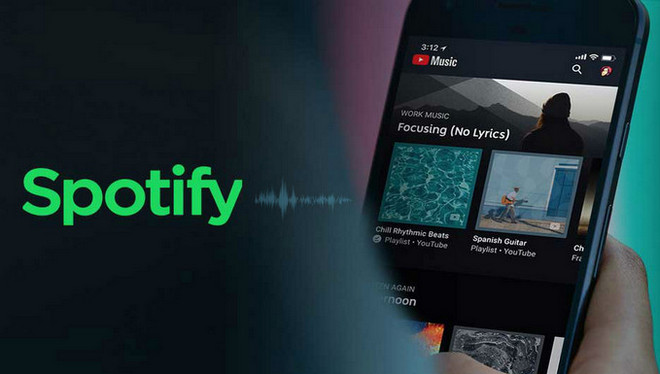
Spotify Account löschen oder kündigen? Was du wissen musst >>
Lokale Musik-Uploads werden Teil des YouTube-Musikprogramms sein, genau wie Google Play Musik, was viele Nutzer glücklich macht. Wenn Sie jedoch versuchen, eine Spotify-Musik oder -Playlists hochzuladen, werden Sie feststellen, dass die DRM-Schutz bei Spotify-Streaming-Musik verhindert, dass Sie Spotify Music oder -Playlists auf andere Musik- oder Medien-Player kopieren können. Bevor Sie beginnen, können Sie den Spotify Music Converter verwenden, um DRM-freie Musik oder Playlists von Spotify wie MP3, WAV usw. zu erhalten.
Im Folgenden nehmen wir die Windows Version von Spotify Music Converter als Beispiel. um Ihnen zu zeigen, wie man Spotify Playlists auf YouTube und YouTube Musik zu MP3 / AAC / WAV / FLAC / AIFF / ALAC hochladen kann.
 Benötigen Sie
Benötigen Sie
Schritt 1. Musik von Spotify zu Sidify importieren.
Starten Sie einfach das Sidify-Programm und klicken Sie auf "+" in der Hauptschnittstelle des Programmes, und dann ziehen Sie die Musikdatei oder Playlist von Spotify zu Sidify Hinzufügen-Fenster. Überprüfen Sie die Musik, die Sie konvertieren müssen, und drücken Sie dann "OK".

Schritt 2. Wählen Sie Ausgabeeinstellungen
Klicken Sie dann auf die Schaltfläche Einstellungen, um die grundlegenden Parameter zu ändern (einschließlich Ausgabeformat, Ausgabequalität und Konvertierungsmodus, usw.). Hier können Sie das Format als MP3, AAC, WAV, FLAC, AIFF oder ALAC wählen, die Ausgabequalität auf bis zu 320 kbps einstellen und die Konvertierungsgeschwindigkeit wählen.
Tipps: Wenn Sie das ausgegebene Audio automatisch in den Ordner "Künstler / Album" speichern möchten, aktivieren Sie bitte das Kontrollkästchen "Ausgabeordner organisiert". Andernfalls wird Ihre gesamte Musik in einen Ordner umgewandelt.

Schritt 3. Starten Sie die Konvertierung
Tippen Sie auf die Schaltfläche "Konvertieren", um mit dem Entfernen von DRM und dem Herunterladen von Spotify-Musik in das normale Format zu beginnen. ID3-Tags bleiben nach der Konvertierung erhalten.

Und Sie können auf "Konvertiert" oder "Komplett" nach der erfolgreichen Konvertierung klicken, um die konvertierte Spotify Musik zu finden.
Schritt 5: Laden Sie Spotify Music auf YouTube hoch
Mit Spotify Music Converter wurden alle Spotify-Musiktitel, Playlists oder Podcasts erfolgreich in DRM-freie Audiodateien konvertiert und auf Ihrem lokalen Laufwerk gespeichert. Jetzt können Sie sie kostenlos auf den YouTube-Kanal oder YouTube Music hochladen.
1. Laden Sie konvertierte Spotify-Musik / Playlist / Podcast in den YouTube-Kanal hoch
Wenn Sie versuchen, Ihre Lieblingsmusikliste mit anderen auf dem YouTube-Kanal zu teilen, werden Sie aber feststellen, dass nur Videodateien auf ihre Server hochgeladen werden dürfen.
Keine Sorge, der einfachste Weg besteht darin, ein einzelnes Bild (oder mehrere Bilder als Diashow) als Video in Adobe Premiere, Final Cut Pro, Windows Movie Maker, VSDC, iMovie und andere Bearbeitungssoftware einzufügen und dann den konvertierten Spotify Musik hinzuzufügen. Schließlich können Sie sie speichern und auf YouTube hochladen.
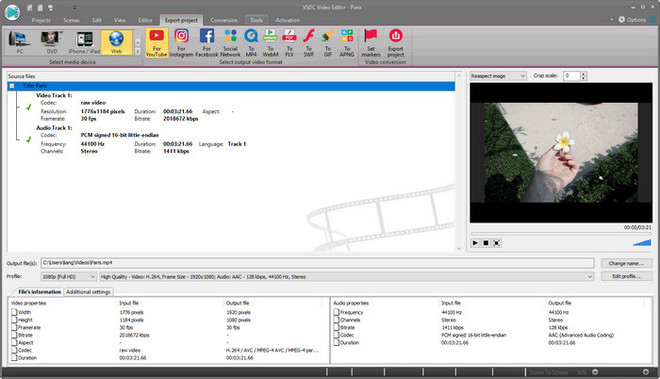
2. Laden Sie konvertierte Spotify Musik / Playlist / Podcast auf YouTube Music hoch
Es wurde bereits bestätigt, dass YouTube Music alle wichtigen Funktionen von Google Play Music übernimmt, einschließlich der Möglichkeit lokaler Musik-Uploads. Nach den verschiedenen Updates können Sie Ihre konvertierte Spotify-Musik auf diesen neuen Streaming-Dienst hochladen, um sie auf mehreren Geräten genießen zu können.
Hinweis: Mit der kostenlosen Testversion von Spotify Music Converter können Sie jedes Songs 1 Minute lang konvertieren. Um die Beschränkung aufzuheben, schalten Sie bitte die Vollversion frei.
